- Kirjoittaja Jason Gerald [email protected].
- Public 2023-12-16 11:09.
- Viimeksi muokattu 2025-01-23 12:17.
Bochs (lausutaan "laatikko") on kolmannen osapuolen avoimen lähdekoodin sovellus, jonka avulla käyttäjät voivat jäljitellä ja käyttää Windows-käyttöjärjestelmää Android-laitteillaan. Bochs emuloi suorittimen, levyn, muistin, BIOSin ja muut PC -peruslaitteiden oheislaitteet Android -laitteissa, jolloin voit käynnistää ja käyttää Windows -käyttöjärjestelmää sujuvasti. Jos olet kiinnostunut käyttämään tätä sovellusta, voit asentaa Bochsin helposti Android -laitteellesi.
Vaihe
Osa 1/2: Tarkistetaan, voiko Android -laitteesi käyttää Bochs -sovellusta
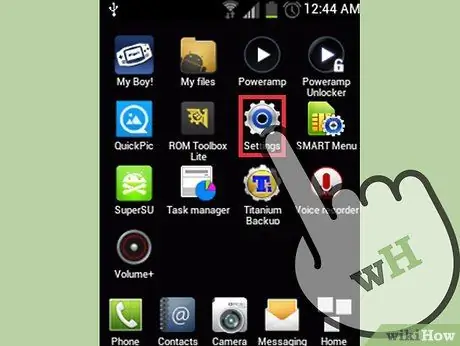
Vaihe 1. Avaa puhelimen asetukset
Tarkista laitteen Android -versio napauttamalla "Asetukset" aloitusnäytössä avataksesi laitteen asetukset.
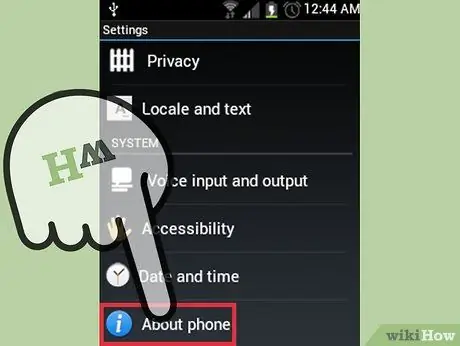
Vaihe 2. Tarkastele puhelimesi perustietoja
Vieritä alas Asetukset -näyttöön ja napauta "Tietoja puhelimesta" näytön alareunassa nähdäksesi laitteen tekniset tiedot.
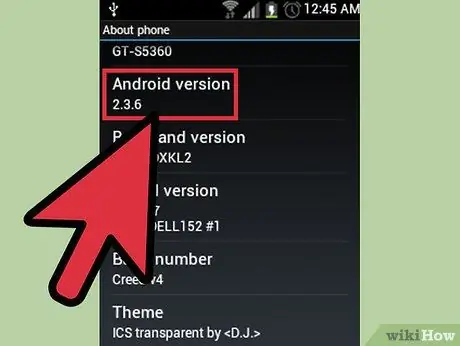
Vaihe 3. Tarkista versio
Näet Tietoja puhelimesta -osiosta, mikä Android -laitteesi versio on parhaillaan käynnissä. Järjestelmävaatimukset eivät ole kovin korkeat. Puhelimesi tai tablettisi on voitava käyttää vähintään Android 2.2 (Froyo) -käyttöjärjestelmää.
Osa 2/2: Bochien asennus
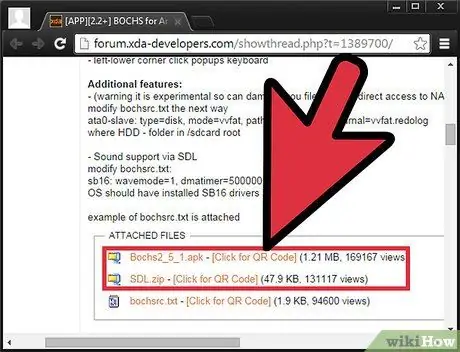
Vaihe 1. Lataa APK- ja SDL -tiedostot Bochilta
Voit ladata Bochsin APK: n ja SDL: n tästä linkistä:
- https://forum.xda-developers.com/showthread.php?t=1389700/.
- Lataa tiedosto napsauttamalla sivun alalaidassa olevaa linkkiä.

Vaihe 2. Liitä Android -puhelin tietokoneeseen
Ota datakaapeli ja liitä se Android -laitteen mikro -USB -porttiin. Ota kaapelin toinen pää ja kytke se tietokoneen USB -porttiin.
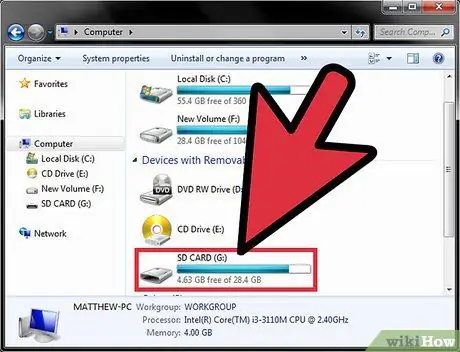
Vaihe 3. Käytä puhelimen muistia
Avaa Käynnistä -valikko ja sitten Oma tietokone. Näkyviin tulevasta ikkunasta löydät tietokoneeseen liitetyt asemat; napsauta puhelimen muistiasemaa päästäksesi siihen.
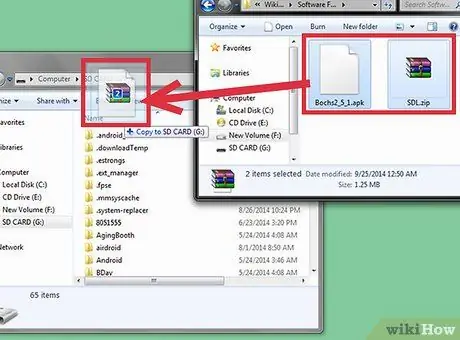
Vaihe 4. Kopioi tiedosto
Vedä Bochsin APK -tiedosto tietokoneen sijainnista puhelimen muistiin tai micro SD -kortille.
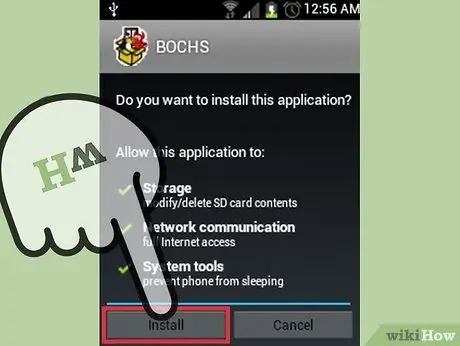
Vaihe 5. Asenna Bochs tiedostonhallintasovelluksella (tiedostonhallinta)
Napauta tiedostonhallintakuvaketta (sovellukset, kuten Omat tiedostot, Tiedostonhallinta jne.) Puhelimen sovellusnäytössä. Sitten tämä sovellus näyttää puhelimesi kansiohakemiston, joka on samanlainen kuin Oma tietokone näyttää Windows -tietokoneessa.
- Siirry tiedostonhallintasovelluksessa sijaintiin, johon kopioit Bochsin APK -tiedoston puhelimen tallennusalueella, ja avaa tiedosto napauttamalla sitä. APK alkaa asentaa itseään puhelimeesi ja sen jälkeen näet Bochs -kuvakkeen puhelimen näytöllä.
- Tiedostonhallintasovellus on esiasennettu jokaiseen Android-laitteeseen. Jos puhelimessasi ei ole sitä, voit ladata tiedostonhallintasovelluksen ilmaiseksi tästä linkistä:
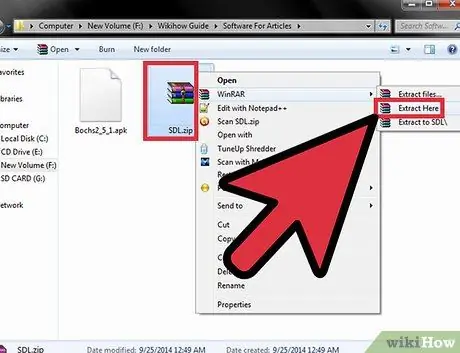
Vaihe 6. Pura lataamasi SDL -kansio
SDL -tiedosto on pakatussa ZIP -kansiossa. Napsauta ZIP-kansiota hiiren kakkospainikkeella ja valitse avautuvasta valikosta "Pura".
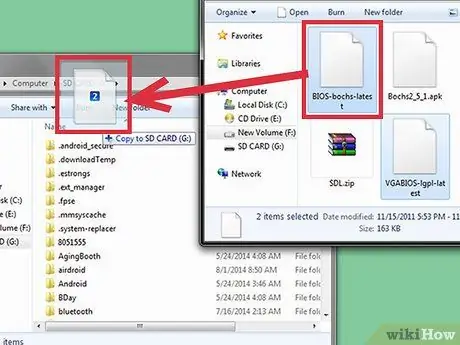
Vaihe 7. Kopioi SDL -kansio
Vedä SDL -kansion sisältö puhelimesi muistiin tai mikro -SD -kortille, mieluiten sinne, missä kopioit myös Bochsin APK: n vaiheessa 3, tai mihin tahansa, johon pääsee helposti puhelimen tai tietokoneen tiedostonhallintasovelluksella.
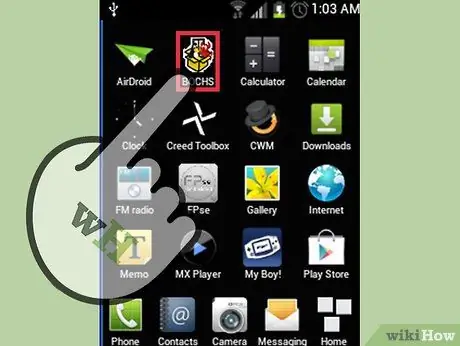
Vaihe 8. Suorita Bochs
Napauta Bochsin aloitusnäytön kuvaketta käynnistääksesi sovelluksen.
Vinkkejä
- APK -tiedostot ovat pakattuja Android -sovellusten asennustiedostoja, jotka voidaan asentaa laitteellesi käyttämättä sovellusmarkkinoita.
- SDL (Specification and Description Language) on eräänlainen ohjelmointikieli, jota käytetään järjestelmäprosessien rakentamiseen. Tässä tapauksessa SDL: ää käytetään yhdessä Bochs -sovelluksen kanssa PC -prosessien luomiseksi Android -laitteellesi.
- Bochs voidaan asentaa mihin tahansa Android -laitteeseen muuttamatta käyttämääsi käyttöjärjestelmää. Jos haluat jäljitellä Windows -käyttöjärjestelmää Android -laitteellasi, sinulla on oltava Windows -kuvatiedosto, jonka voit käyttää Bochsin avulla.






